RV110Wの電子メール設定のログ
目的
RV110Wには、システム情報ログを電子メールアカウントに送信する機能があります。この機能により、管理者はルータの状態を最新の状態に保つことができます。この記事では、RV110Wの電子メールログ設定の設定方法について説明します。
該当するデバイス
- RV110W
手順
電子メール設定のログ
ステップ1:ルータ設定ユーティリティを使用して、[Administration] > [Logging] > [Email Settings]を選択します。[電子メールの設定]ページが開きます。
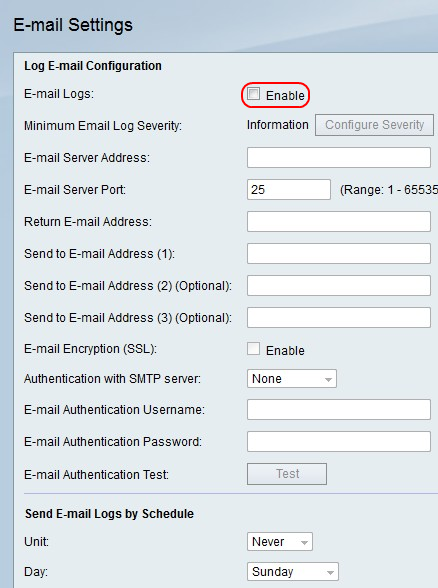
ステップ2:電子メールログの右側で、[有効にする]ボックスをオンにしてログを電子メールで送信します。

ステップ3:[Configure Severity]をクリックし、[Administration] > [Logging] > [Log Settings]に移動し、メール送信するログを設定します。
注:この操作を行うと、別のページにリダイレクトされ、行った変更がキャンセルされます。
ステップ4:[E-mail Server Address(電子メールサーバアドレス)]フィールドに、受信者の電子メールアドレスに関連付けられた電子メールサーバアドレスを入力します。
ステップ5:[E-mail Server Port]フィールドに、電子メールサービスプロバイダーのポート番号を入力します。
注:電子メールサービスプロバイダーが特別なポート番号を必要としない場合は、フィールドにデフォルト(25)のままにします。
ステップ6:[Return E-mail Address]フィールドに、プライマリ電子メールアドレスが非アクティブのときにログメールを受信する電子メールアドレスを入力します。
ステップ7:[Send to E-mail Address (1)]フィールドに、ログ電子メールを受信する最初の電子メールアドレスを入力します。
ステップ8:[Send to E-mail Address (2) (Optional)]フィールドに、ログ電子メールを受信する2番目の電子メールアドレスを入力します(必要に応じて)。
ステップ9:[Send to E-mail Address (3) (Optional)(電子メールアドレスに送信(3)(オプション)))]フィールドに、必要に応じてログ電子メールを受信する3番目の電子メールアドレスを入力します。

ステップ10:電子メール暗号化(SSL)の右側で、電子メールを暗号化するに[有効]ボックスをオンにします。
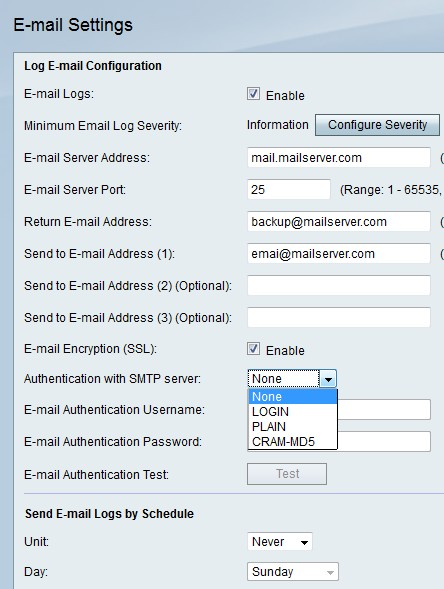
ステップ11:[Authentication with SMTP server]ドロップダウンメニューから、電子メールサーバが使用する認証のタイプを選択します。
ステップ12:[None]を選択した場合は、ステップ12に進みます。別のオプションを選択した場合は、[E-mail Authentication Username]フィールドに電子メールアカウントのユーザ名を、[E-mail Authentication Password]フィールドにアカウントのパスワードを入力します。

ステップ13:[Test]をクリックして、電子メールの接続をすぐにテストします。

ステップ14:[保存]をクリックして変更を保存するか、[キャンセル]をクリックして変更を破棄します。
スケジュールによる電子メールログの送信
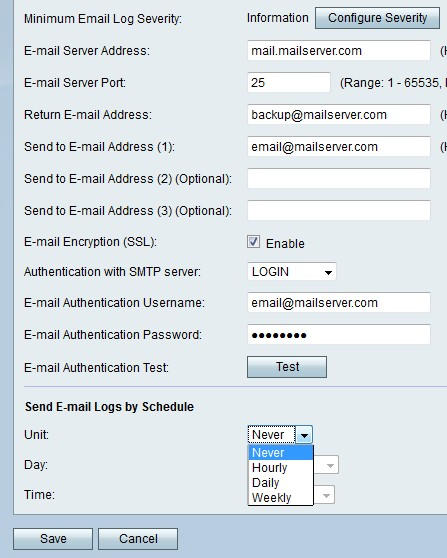
ステップ1:[Unit(ユニット)]ドロップダウンメニューから、ログメールを受信する頻度を選択します。
注:[Never]を選択すると、ログメールは送信されません。

ステップ2:[weekly]を選択した場合は、[Day]ドロップダウンメニューから電子メールを受信する曜日を選択します。

ステップ3:[weekly]または[daily]を選択した場合は、[Time]ドロップダウンメニューから電子メールを受信する時刻を選択します。
ステップ4:[保存]をクリックして変更を保存するか、[キャンセル]をクリックして破棄します。
 フィードバック
フィードバック